如何剪辑MP3?这四款mp3剪切合并大师不要错过
- 来源: 金舟软件
- 作者:kate
- 时间:2025-03-06 18:05:45
 AI摘要
AI摘要
本文介绍了四款实用的MP3剪辑合并软件,包括金舟音频大师、Kingshiper Audio Editor、MP3CutterPro和AudioDirector 365,帮助用户轻松裁剪、合并音频文件,制作个性化铃声或音乐作品。文章还提供了剪辑注意事项,如备份源文件、避免音质损失和侵权问题,让新手也能快速上手,高效完成音频编辑。
摘要由平台通过智能技术生成在数字音乐时代,我们经常需要剪辑和合并MP3文件以满足个性化的需求。有了专业的MP3剪辑合并工具,你可以轻松地编辑和打造自己喜爱的音乐作品。下面让我们来看看四款优秀的MP3剪辑合并软件,它们能够帮助你快速高效地处理音频文件。
如何剪辑MP3? 了解以下剪辑注意事项:
剪辑MP3文件可以让你裁剪音频片段、去除不需要的部分或者创建个性化的铃声。以下是剪辑MP3文件时需要注意的几个要点:
1、备份源音频文件:在进行剪辑操作之前,最好备份原始的MP3文件,以防错误操作,错误保存导致源文件的丢失。
2、精确选择剪辑区域:确保准确选择剪辑区域,避免切割过多或遗漏重要部分。
3、注意剪辑过程中音质的损失:频繁对MP3文件进行剪辑可能在某种程度上导致音频质量损失,尽量避免多次对同一文件的重复操作。
4、避免侵权:在剪辑MP3文件时,尊重原视音频文件的版权,避免侵犯他人音乐作品的版权导致不必要的争论。
5、测试剪辑效果:在保存剪辑后的MP3文件之前,最好先进行回放预览,确保剪辑效果符合预期。
你需要了解的四款mp3剪切合并大师:
现在,你应该清楚了剪辑MP3需要注意哪些问题了,那么接下来小编将为我们的小伙伴们介绍四款好用的音频剪辑软件。
第一款mp3剪切合并大师:金舟音频大师
步骤1、电脑上运行“金舟音频大师”,在音频处理一栏中,我们可以发现有着“音频处理”及“音频合并”功能。这里,以音频分割为例,给大家进行演示。
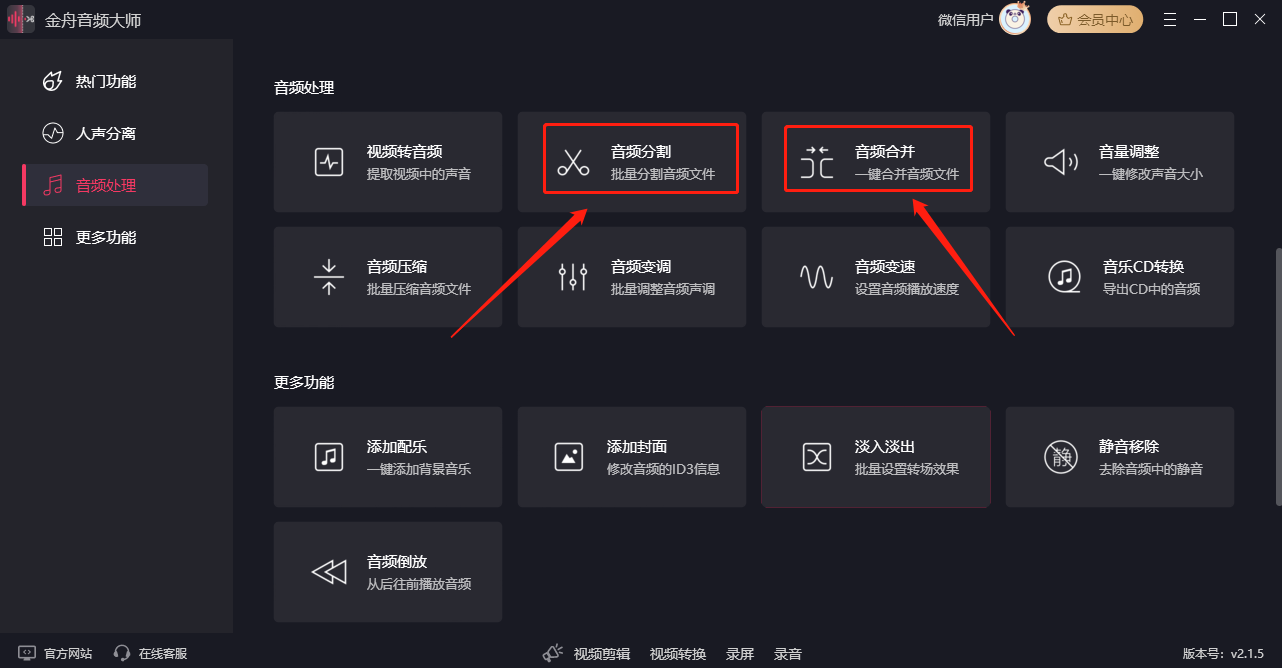
步骤2、进入操作界面后,通过点击主界面里的“点击添加”选择MP3文件上传。
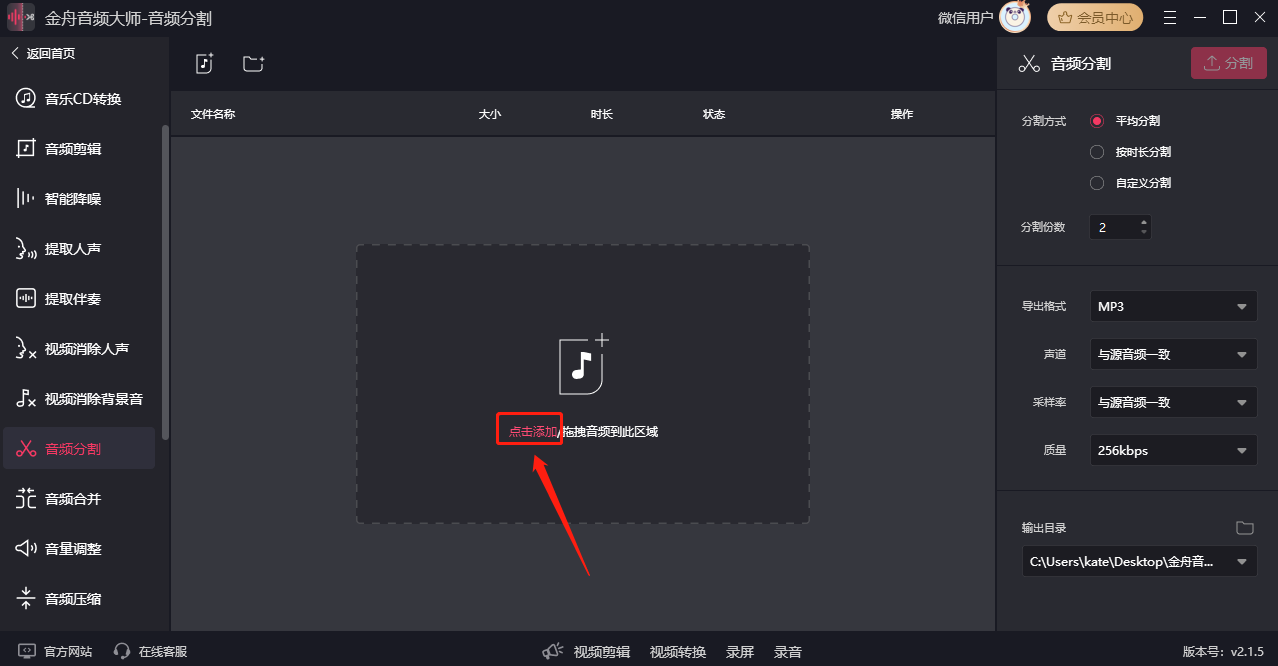
步骤3、文件导入进来后,在软件的右侧,我们可以看到有3种分割方式可选,根据你自身的剪切需求,选择合适的分割方式即可。
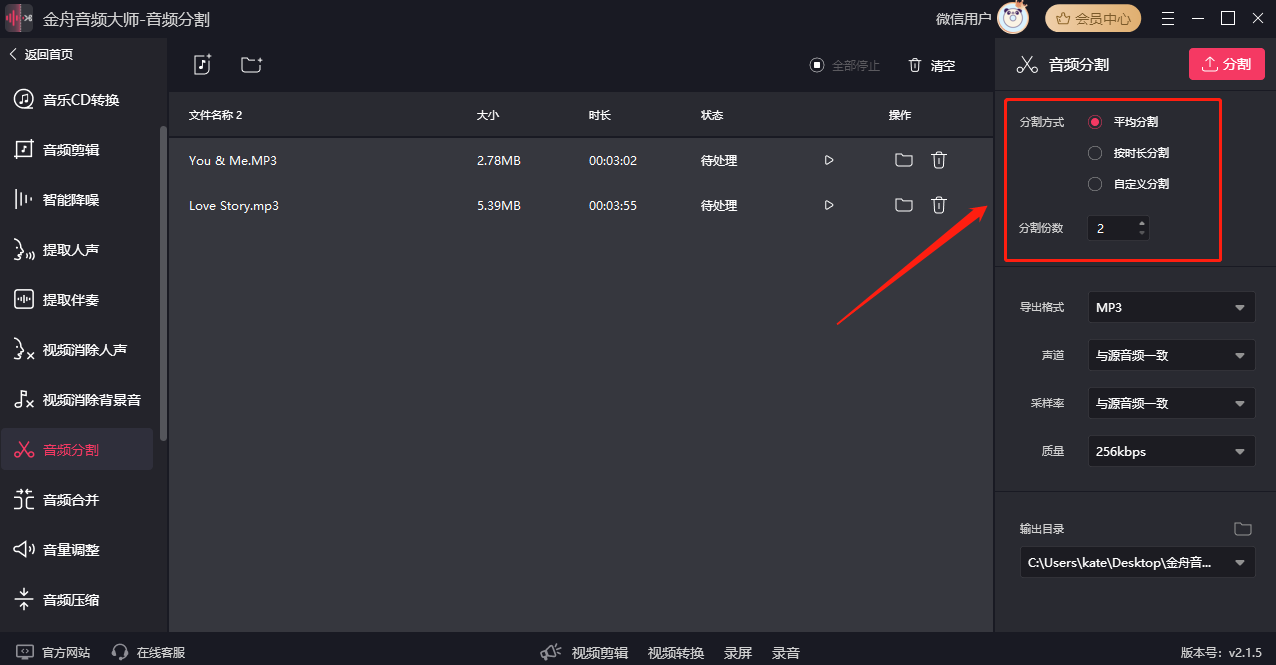
步骤4、选择完成后,点击上方的“分割”按钮就可以开始处理了。

第二款mp3剪切合并大师:Kingshiper Audio Editor
步骤1、打开“Kingshiper Audio Editor”,点击软件界面中的红字部分导入想要剪辑的MP3文件。
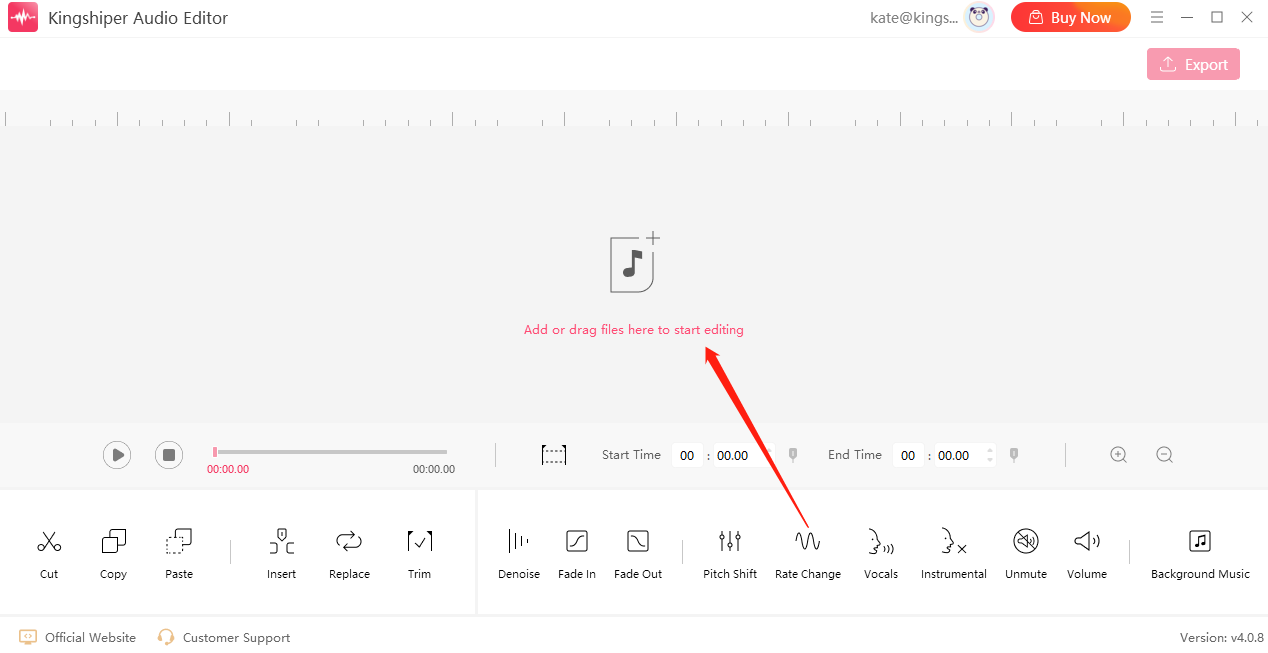
步骤2、移动音频轨道中两侧红色的时间线,来调整想要剪辑的范围。
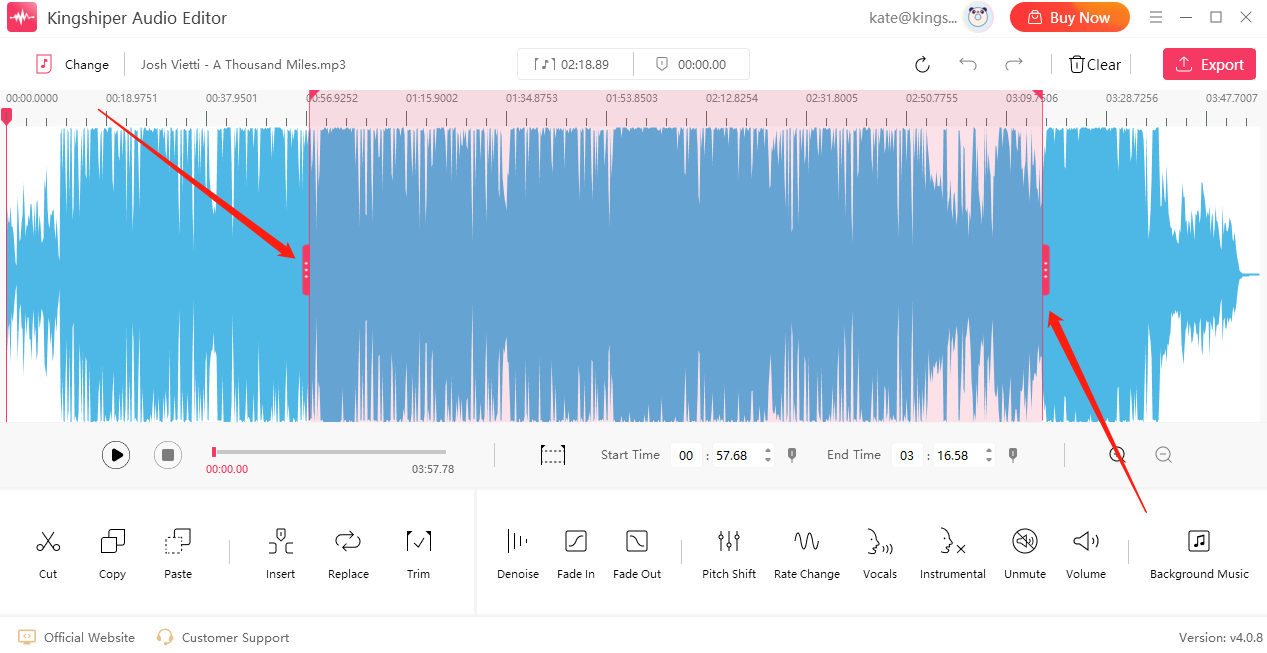
步骤3、在软件界面,我们可以选择“Cut”去除不想要的部分或者点击“Trim”来保留所选的片段,以便更进一步的剪辑。
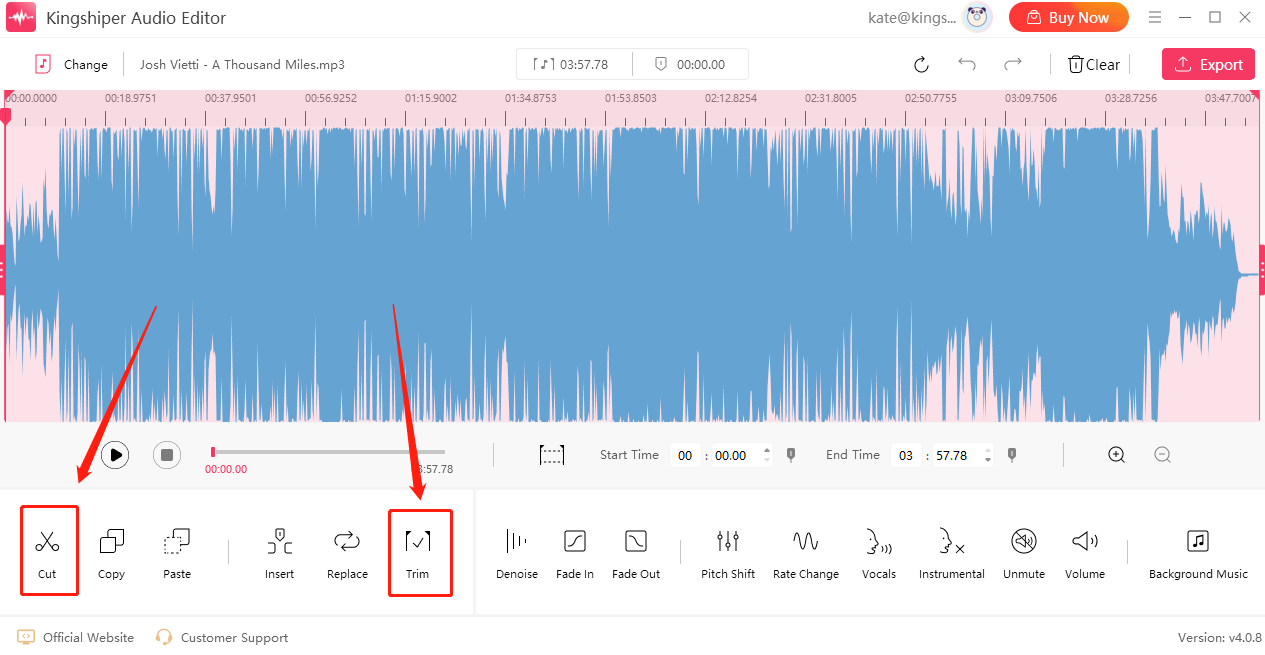
步骤4、效果添加成功后,点击软件上方的“Export”按钮导出文件就可以了。

第三款mp3剪切合并大师:MP3CutterPro
步骤1、用360浏览器打开百度搜索引擎,搜索该在线工具名称。打开后,点击“Choose File”选择想要剪切的MP3文件。
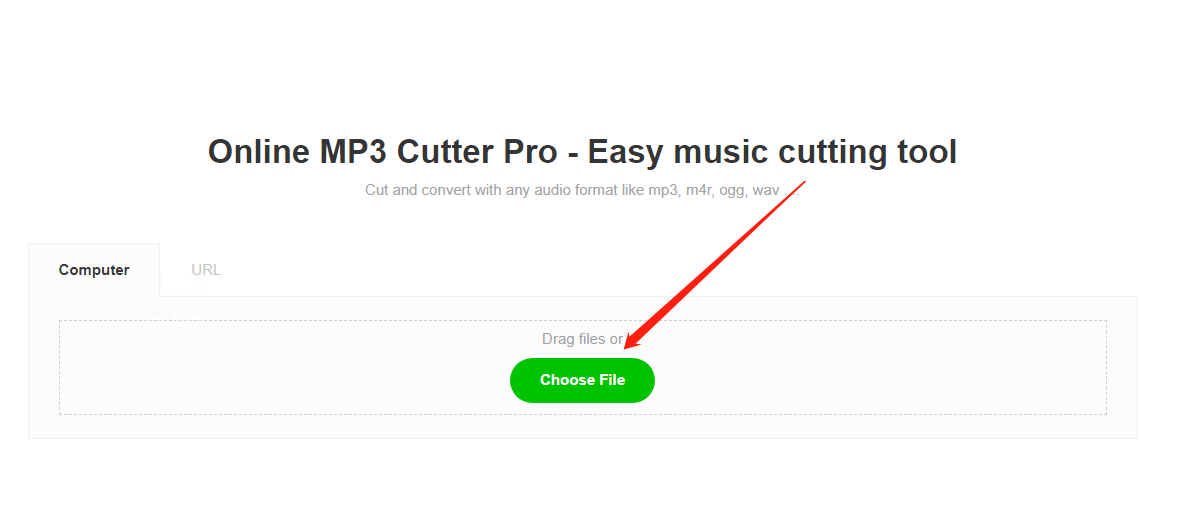
步骤2、移动音频轨道中两侧的绿色箭头,选择不想要的音频片段。点击“Cut”按钮。
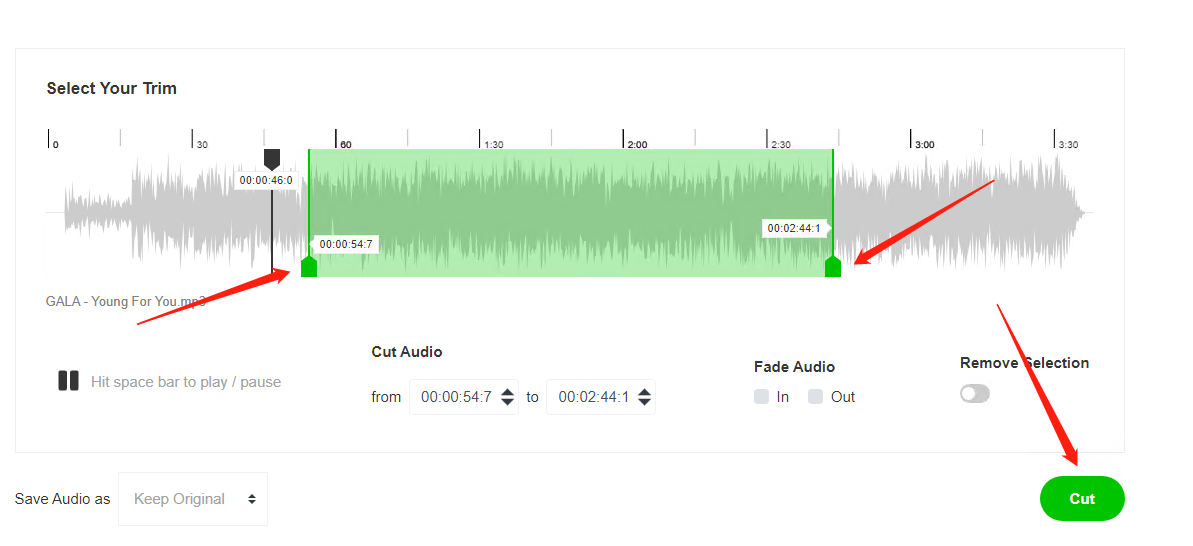
步骤3、剪切完成后,耐心等待文件处理。处理完成后,点击“Download Your File Here”就可以将文件保存在你的电脑上了。
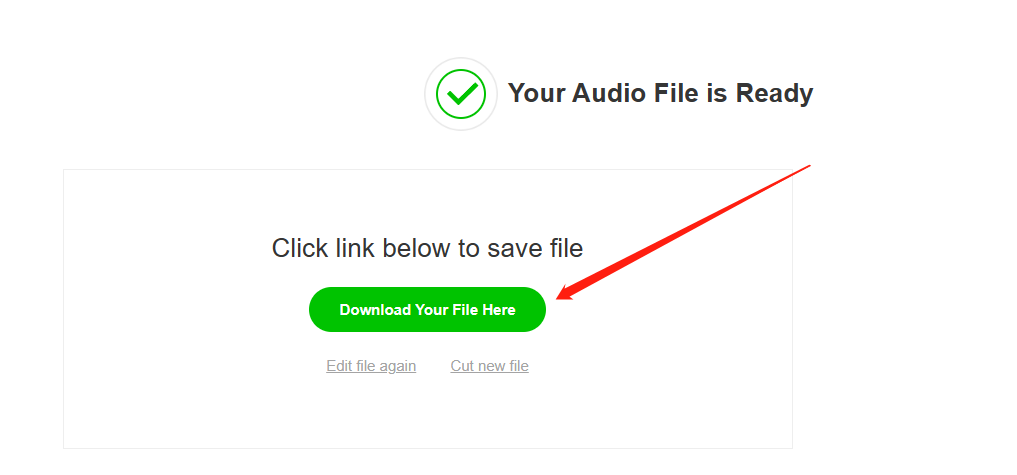
第四款mp3剪切合并大师:AudioDirector 365
步骤1、在电脑上双击软件图标,运行软件。软件打开后,我们在主界面选择“Trim”来保留音频片段。
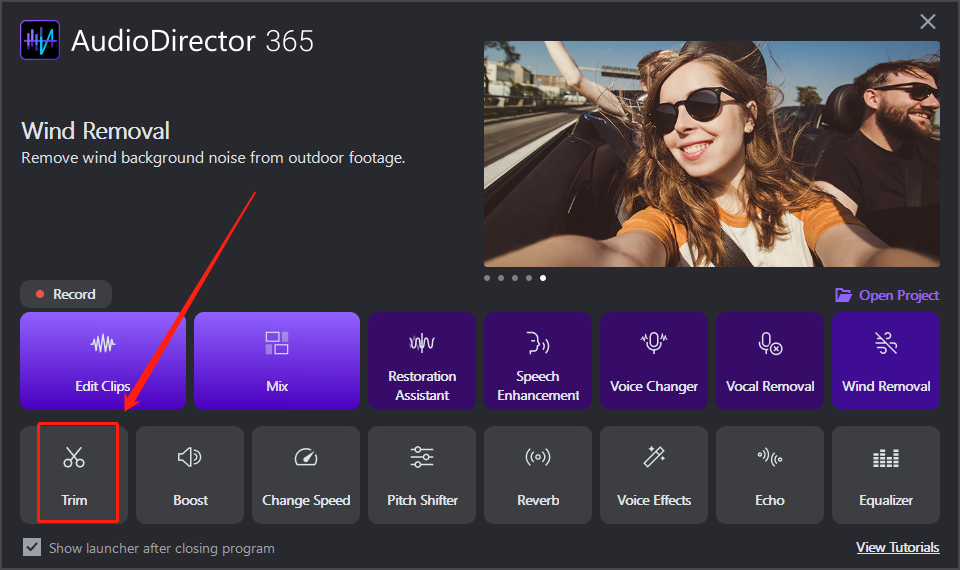
步骤2、点击虚线框内任一位置上传文件,或者直接从桌面将文件导入进来。
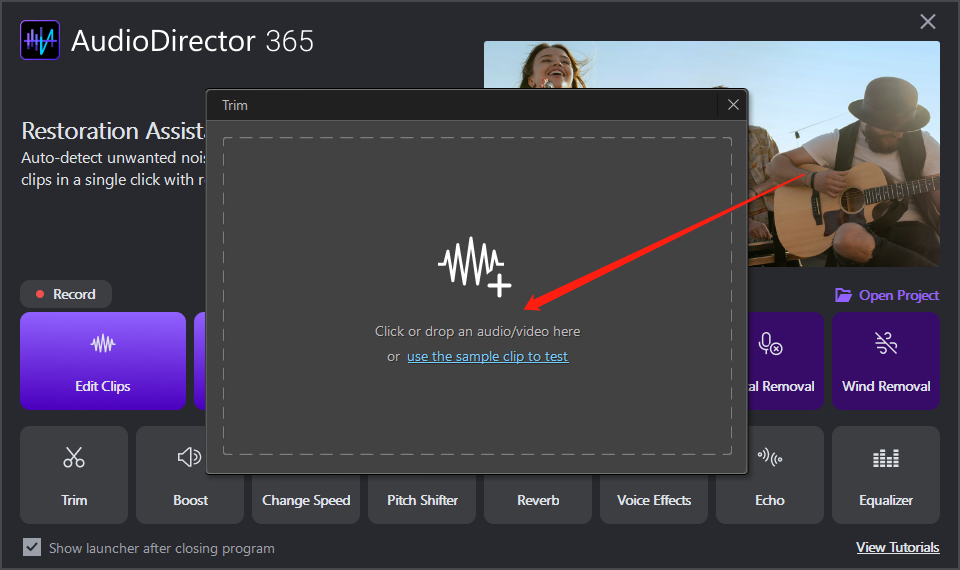
步骤3、在文件的音频轨道中,按住鼠标左键选择音频范围。接着,点击“Apply”应用效果。
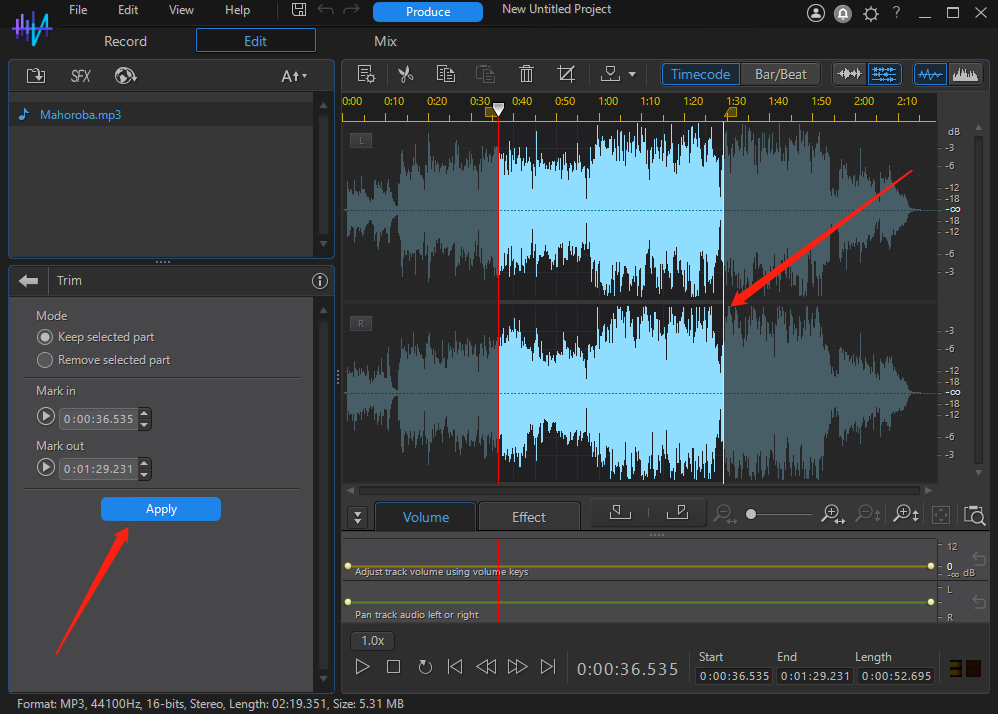
步骤4、点击“Play”预览剪切效果,确认无误后,在上方点击“Produce”就完成了。
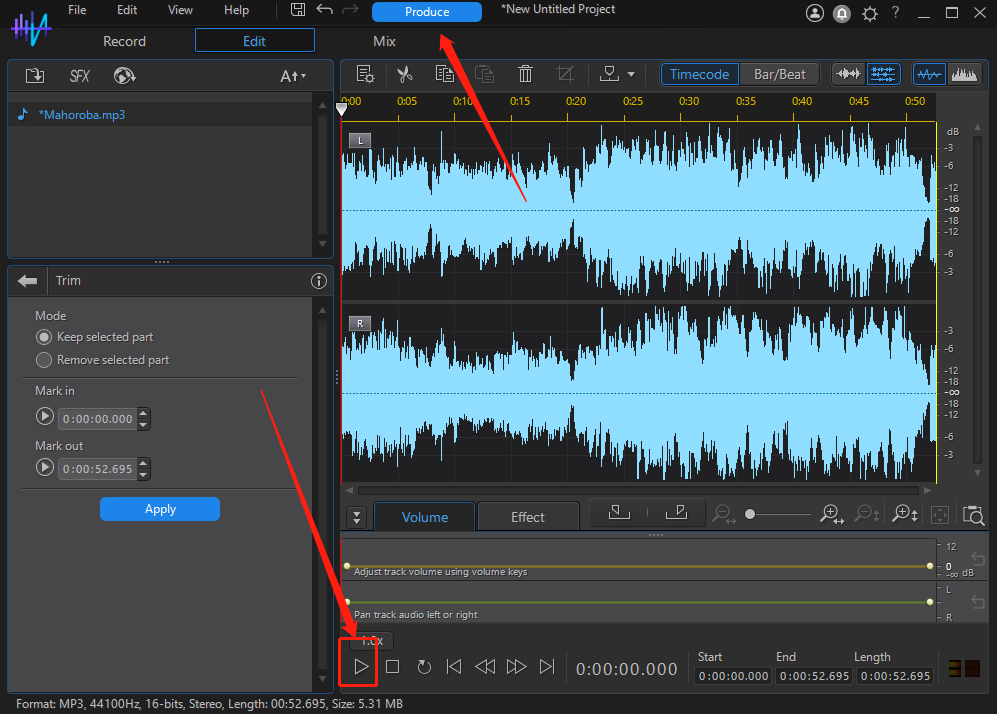
通过阅读本篇文章,相信您对如何剪辑MP3有了一定的了解。为了更好地帮助您完成这一项需求,并且提高您的音频制作效率,小编还分享了四款轻便的mp3剪切合并大师。在实际的剪辑过程中,您可以尽情地体验这些软件的功能,享受它带来的乐趣。让我们一起来期待以下你和它们之间会创造出怎样的火花吧!
推荐阅读:
温馨提示:本文由金舟软件网站编辑出品转载请注明出处,违者必究(部分内容来源于网络,经作者整理后发布,如有侵权,请立刻联系我们处理)
 已复制链接~
已复制链接~





























































































































 官方正版
官方正版











